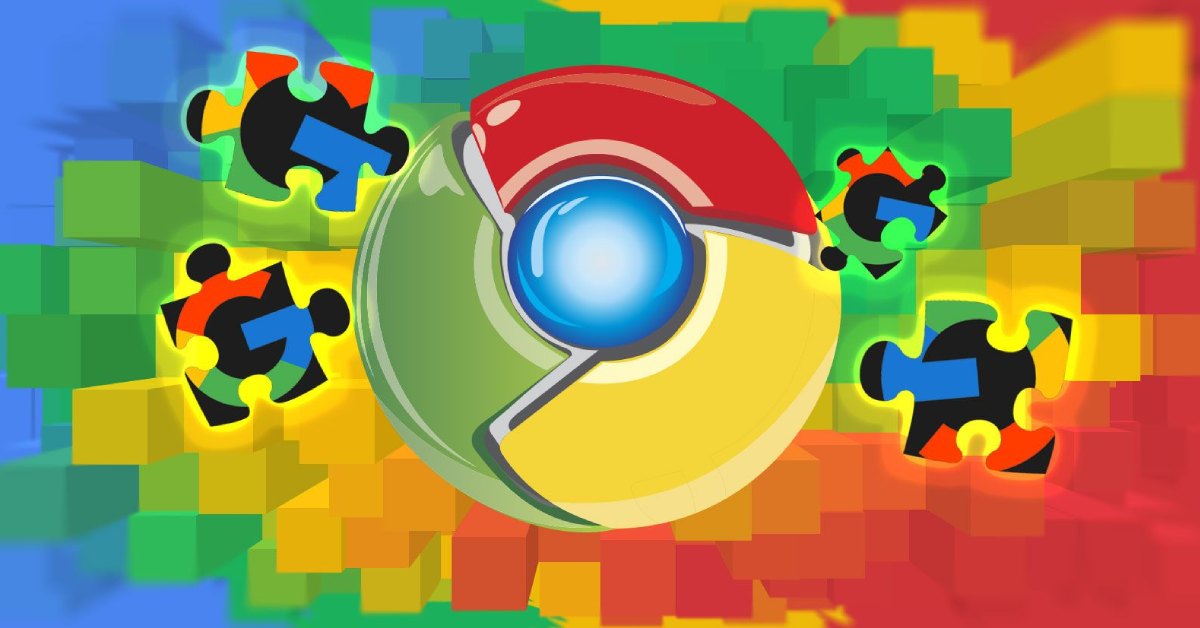Google Chrome là trình duyệt phổ biến nhất và có thị phần lớn nhất hiện nay. Phần mềm duyệt web đến từ Google thành công bởi tốc độ lướt web nhanh vượt trội, đơn giản dễ sử dụng và đặc biệt là kho ứng dụng tiện ích mở rộng đồ sộ giúp người dùng làm việc hiệu quả hơn.
Thủ thuật Google Chrome không phải ai cũng biết
Bài viết sẽ hướng dẫn các bạn các thủ thuật làm việc với tiện ích mở rộng trên trình duyệt Google Chrome mà không phải ai cũng biết. Nắm được các bí quyết sau thì công việc hàng ngày của bạn sẽ trở nên “dễ thở” hơn, năng suất hơn đấy!
1. Tomato Clock – quản lý thời gian làm việc thông minh
Tomato Clock là một tiện ích cài đặt thêm trên trình duyệt Chrome từ Chrome Web Store. Đây là ứng dụng vô cùng tiện lợi để bạn quản lý thời gian làm việc – nghỉ ngơi theo phương thức Pomodoro nổi tiếng.
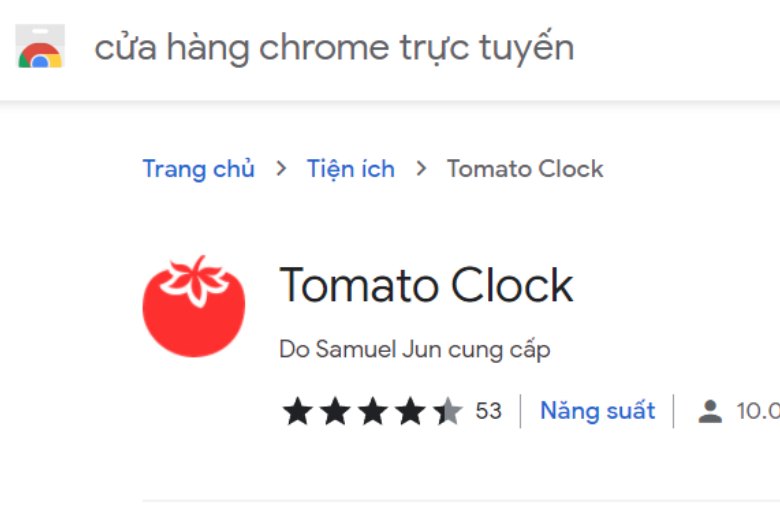
Tomato Clock sẽ giúp bạn chia thời gian làm việc thành từng “tiết” nhỏ 25 phút, trong thời gian này bán sẽ tập trung làm công việc của mình một cách tối đa cho đến khi đồng hồ báo hết giờ, Tomato Clock trên Google Chrome cũng hỗ trợ đếm khoảng thời gian nghỉ ngắn hoặc dài giúp bạn nghỉ ngơi hợp lý và sau đó lại tiếp tục làm việc hiệu quả hơn.
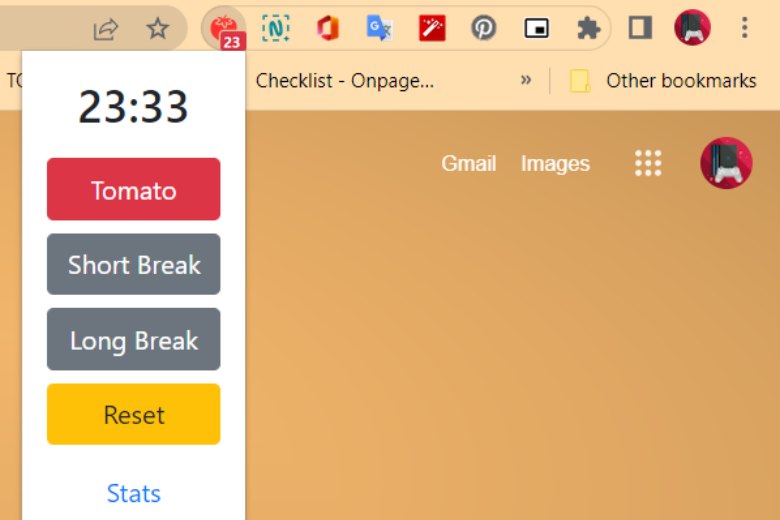
Việc sử dụng Tomato Clock sẽ giúp bạn nâng cao nhận thức và ước lượng được khối lượng công việc mà bản thân có thể làm khi tập trung tối đa trong một khoảng thời gian nhất định.
Bạn có thể tải về Tomato Clock tại đây.
2. Nimbus Screenshot – Chụp ảnh web đa năng
Nimbus Screenshot là một tiện ích mở rộng khá nổi tiếng trên trình duyệt Chrome, Nimbus hỗ trợ chụp ảnh toàn bộ trang web, một phần trang web, chụp lại vị trí cụ thể đã chọn trên trang web hay thậm chí là quay video lại các thao tác trên màn hình.
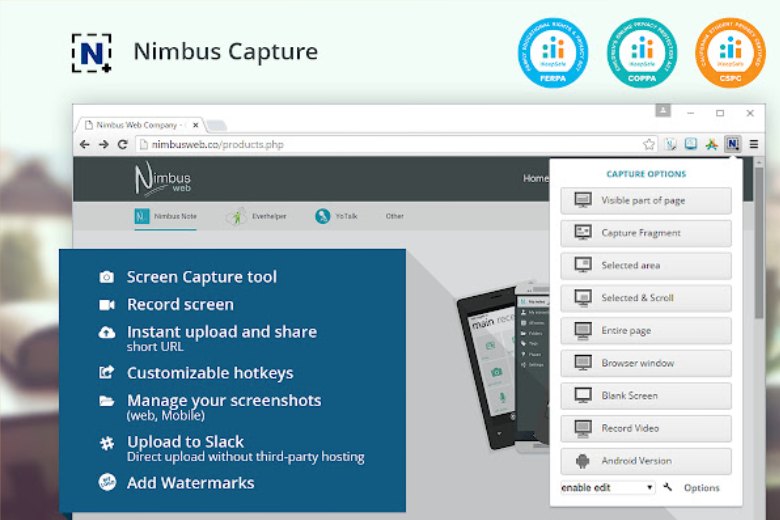
Không chỉ hỗ trợ chụp ảnh màn hình trang web trên Google Chrome mà Nimbus Screenshot còn hỗ trợ chụp ảnh màn hình Desktop bên ngoài ứng dụng trình duyệt. Tiện ích này cũng hỗ trợ chụp hẹn giờ vô cùng tiện lợi.
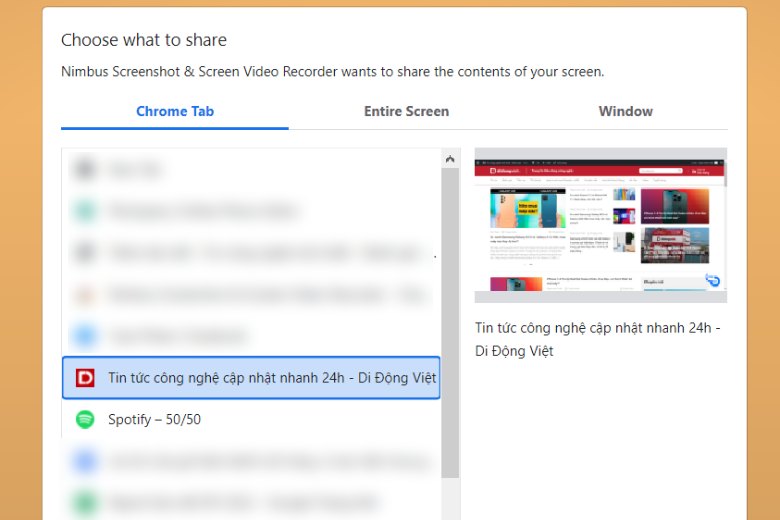
Mặc dù có thêm phiên bản Pro trả phí với nhiều tính năng thú vị hơn nhưng theo người viết bạn chỉ cần sử dụng bản miễn phí là đã quá đủ cho các nhu cầu công việc hàng ngày.
Tải ngay tiện ích Nimbus Screenshot tại đây
3. Office – truy cập Microsoft Office trực tuyến
Đây là tiện ích mở rộng đến từ chính chủ Microsoft giúp người dùng có thể truy cập trực tuyến vào trang Office.com. Tiện ích cung cấp các lối tắt giúp người dùng nhanh chóng tạo mới trình soạn thảo, bảng tính trên Office nền tảng đám mây và lưu trữ dễ dàng trên ổ Onedrive miễn phí của gã khổng lồ phần mềm.
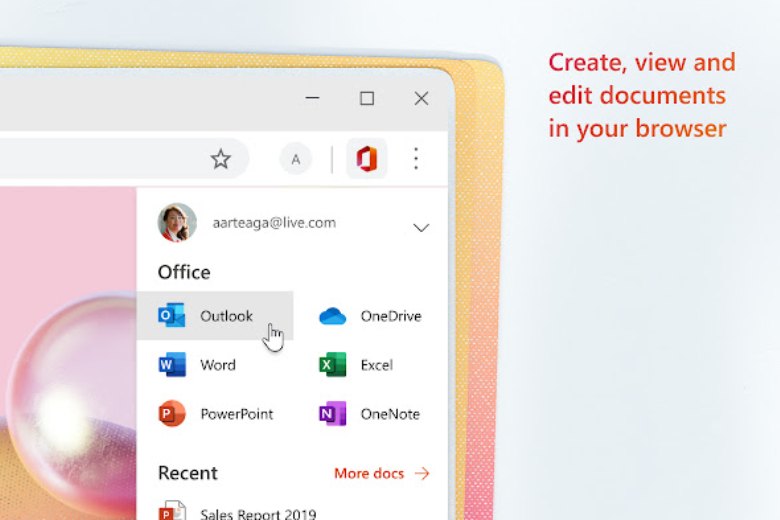
Tiện ích này còn hỗ trợ truy cập nhanh đến hộp thư Outlook và hỗ trợ tải lên tập tin của bạn chỉ với một cú click chuột.
Tiện ích Office khá gọn nhẹ và có thể tải về dễ dàng tại đây
4. Pinterest Save Button – lưu lại cảm hứng – ý tưởng
Khi lướt web người dùng sẽ luôn vô tình bắt gặp những hình ảnh thú vị – những ý tưởng độc đáo, với nút Pinterest Save Button, người dùng sẽ dễ dàng lưu lại các bức ảnh đó vào bộ sưu tập – các Pin của bản thân và chia sẻ với người dùng khác sau đó một cách đơn giản.
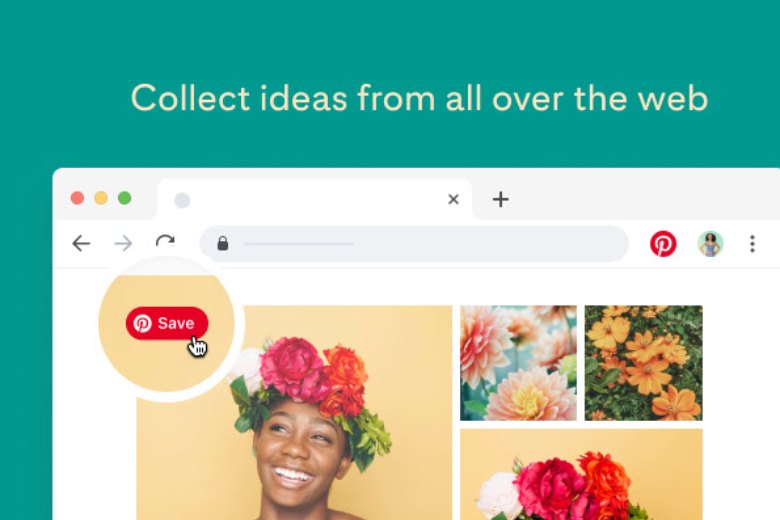
Không chỉ vậy, Nút Pinterest Save Button trên Google Chrome còn hỗ trợ tìm kiếm một hình ảnh tương tự với hình ảnh mà bạn đang xem, tạo nên vô vàn cảm hứng cho các bạn làm việc liên quan nhiều đến content, web, ý tưởng sáng tạo,…
Tải Pinterest Save Button tại đây
5. Lời kết
Với kho tiện ích đồ sộ và hữu ích, hy vọng các tiện ích trên sẽ giúp bạn làm việc trên Chrome hiệu quả hơn, đừng quên đón đọc thêm nhiều tin công nghệ hấp dẫn tại chuyên mục Tin tức Di Động Việt nhé.
Xem thêm:
- Vì sao Google Chrome vẫn là trình duyệt “quốc dân” được người dùng laptop ưa chuộng nhất hiện nay?
- Đánh giá các trình duyệt dành cho laptop. Cách thay đổi trình duyệt mặc định trên Windows 11
- 3 cách chặn quảng cáo trên Google Chrome của Android không phải ai cũng biết
- 8 thủ thuật để tùy chỉnh Google Chrome trên Windows và Mac
Di Động Việt